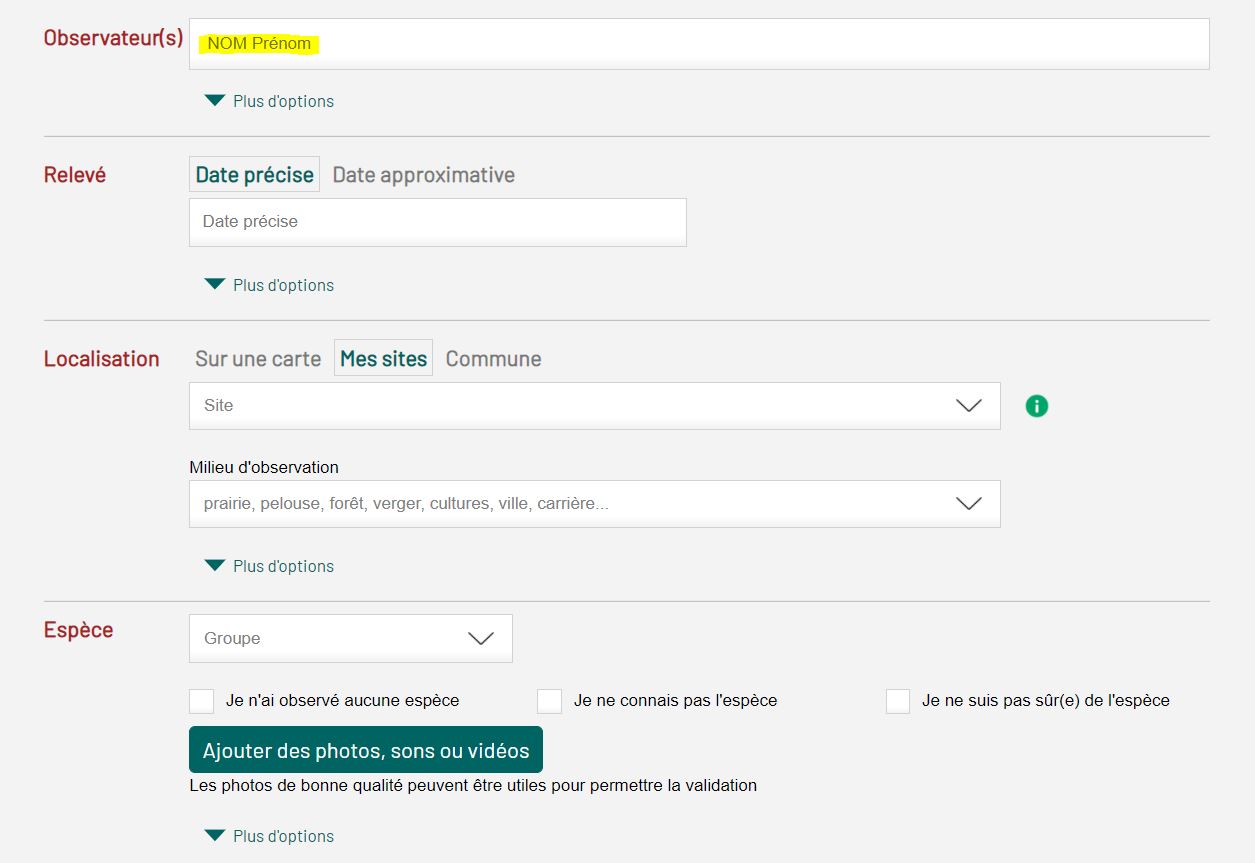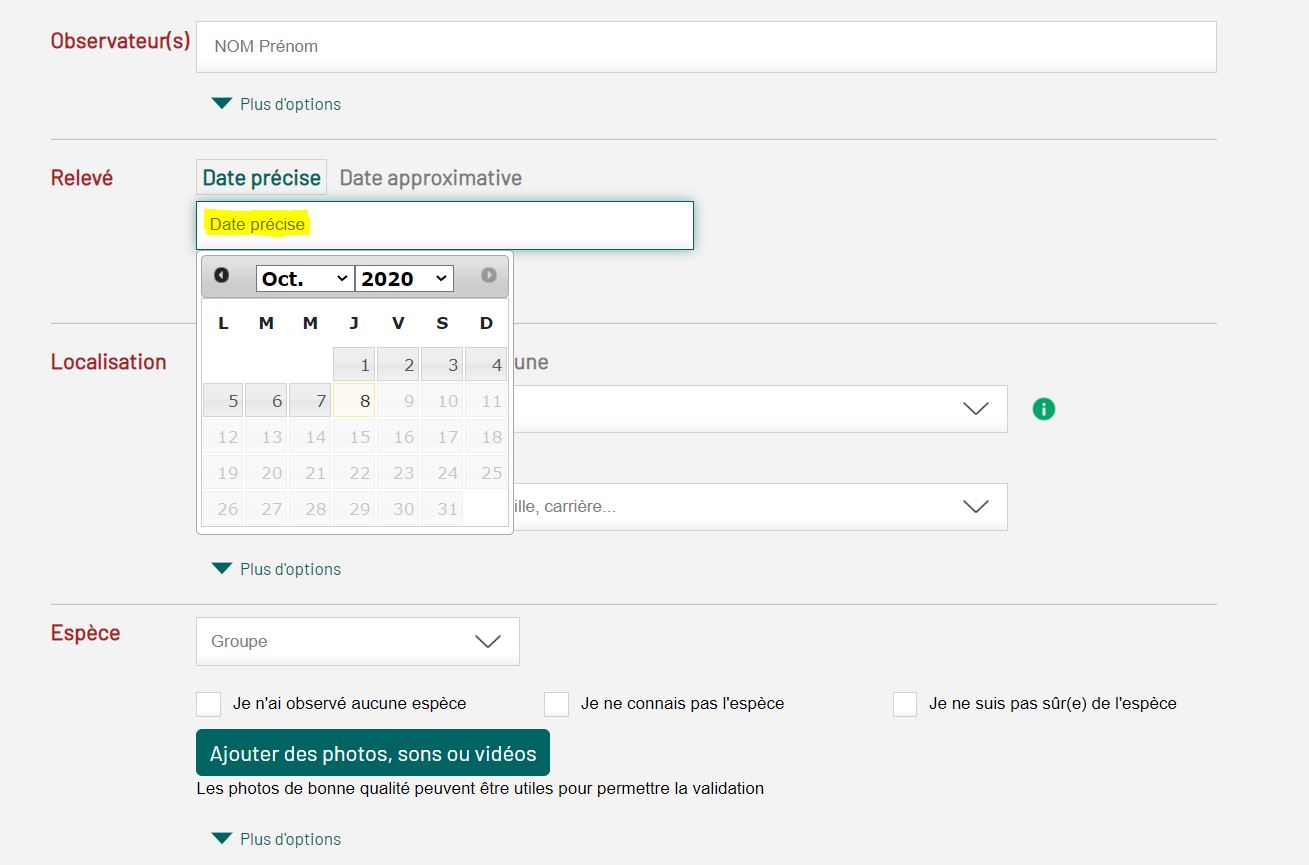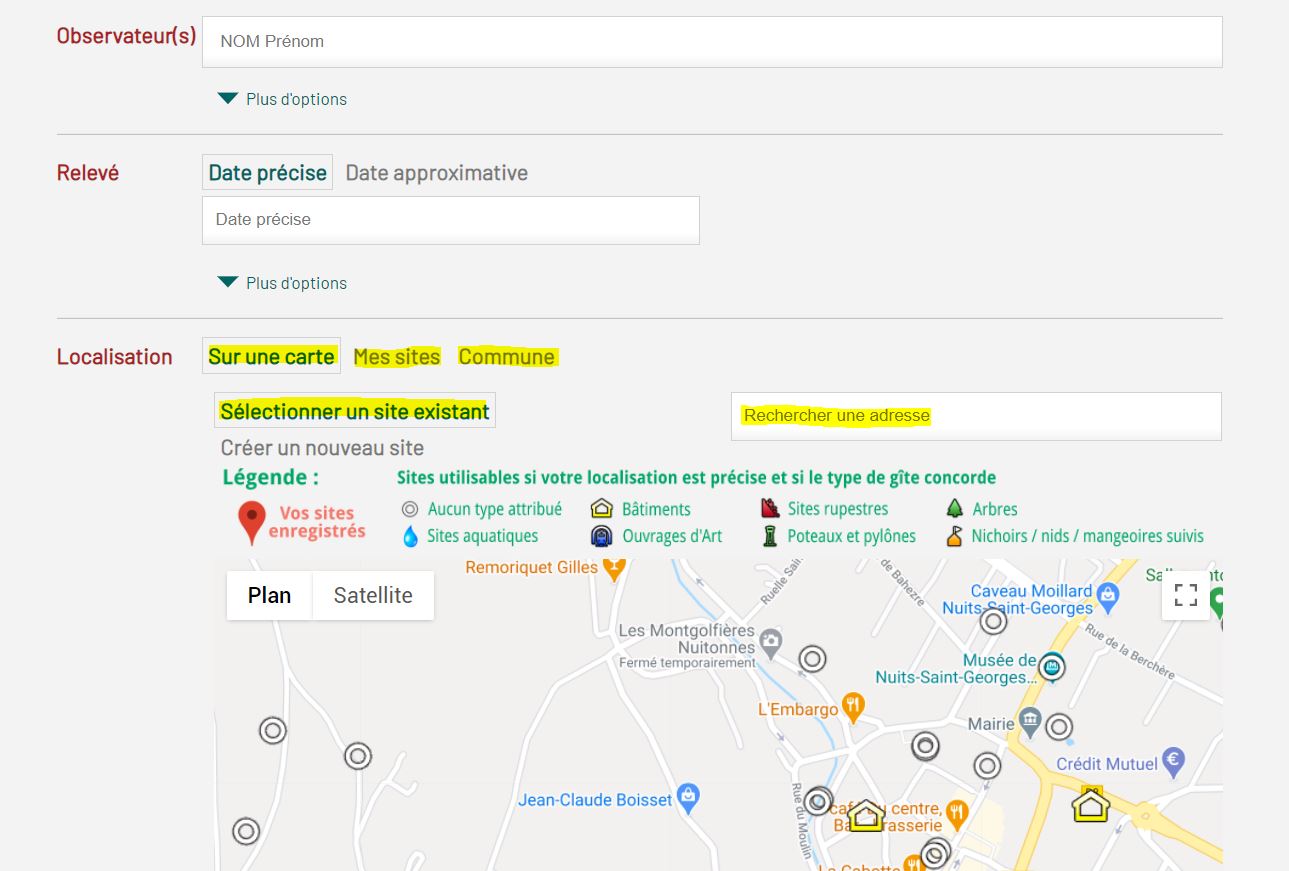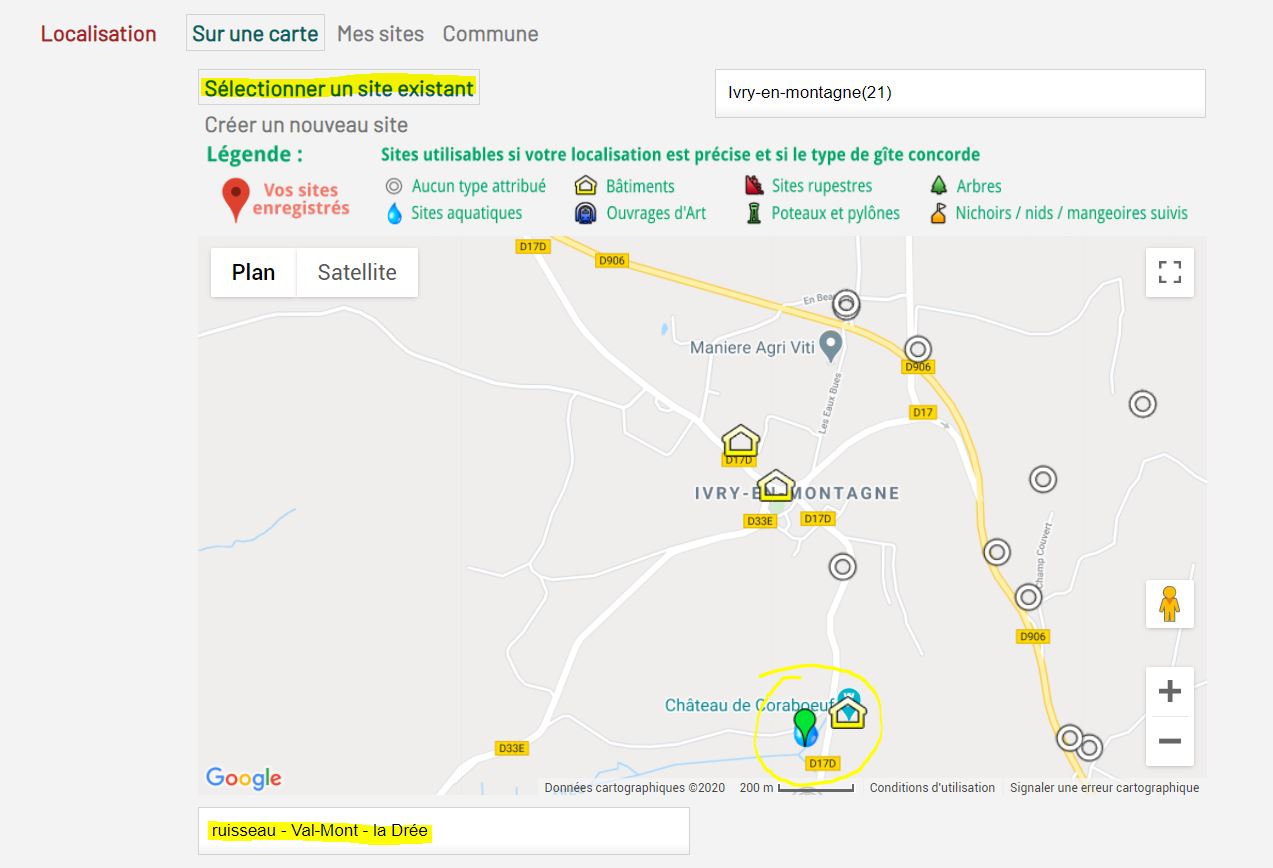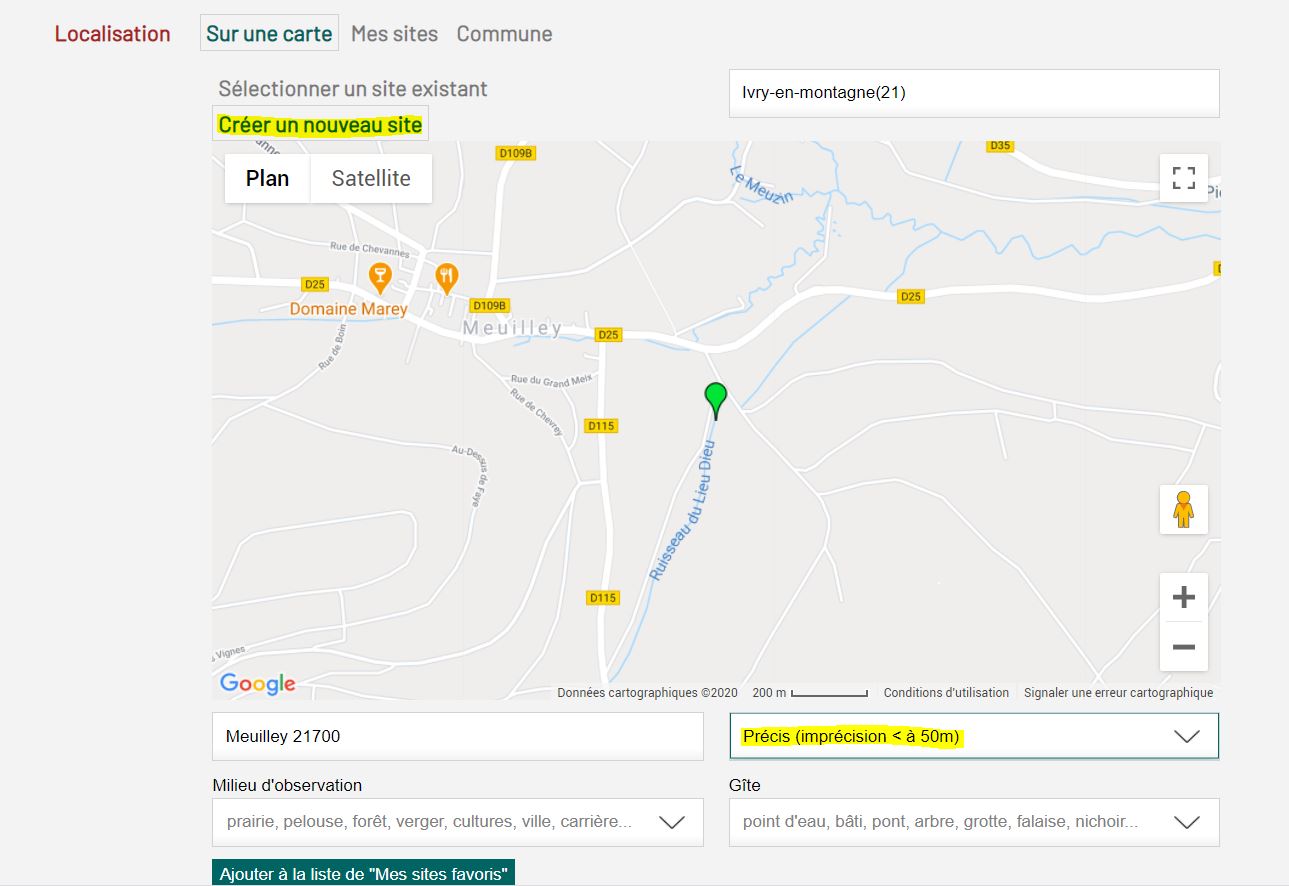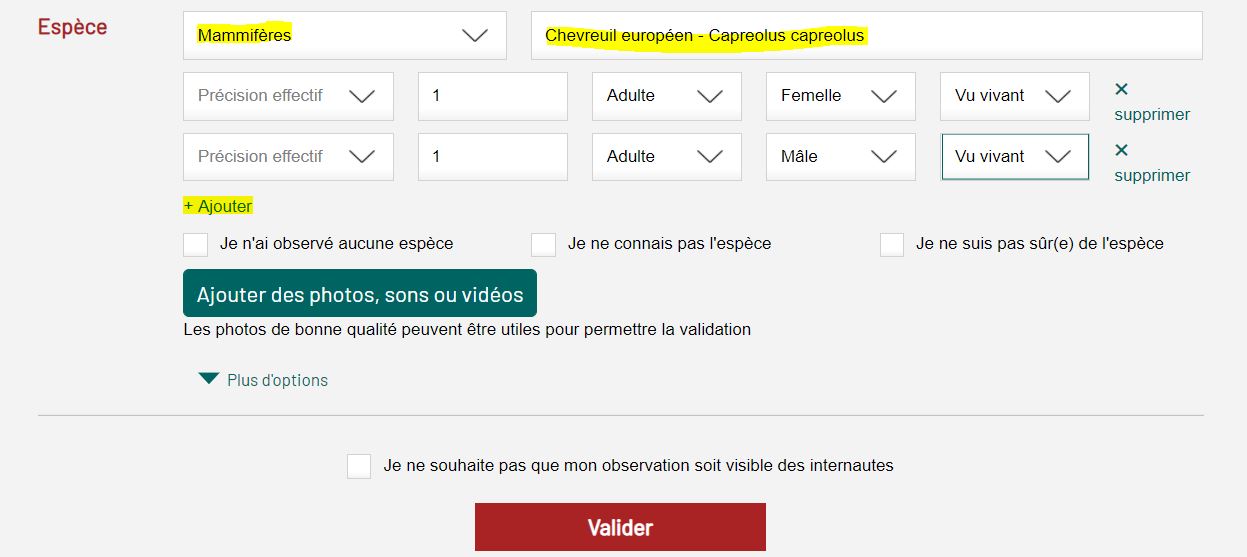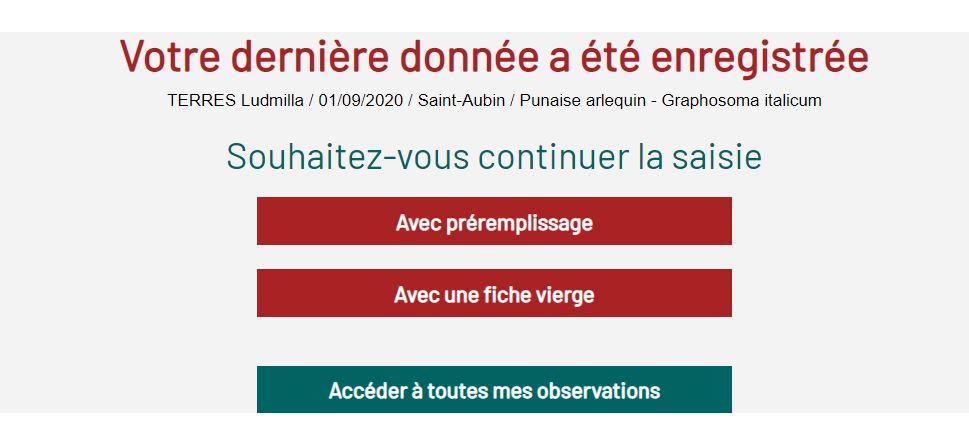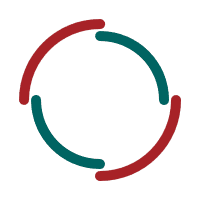Vous avez plusieurs possibilités pour localiser votre observation :
1· "Mes sites" correspond à vos sites préférés que vous avez enregistrés au préalable (mode d’emploi dans la dernière note de la partie Localisation). "Mes sites" correspond aux sites sur lesquelles vous saisissez régulièrement des observations, par exemple votre jardin, votre mangeoire, la mare du pré voisin, etc…. Tous vos sites enregistrés sont visibles dans cette liste et il suffit de sélectionner le site voulu pour valider la localisation.
2· Cliquez sur "Commune", si vous ne connaissez que le nom de la commune dans laquelle vous avez fait l’observation. La liste des communes apparait au fur et à mesure que vous tapez son nom (flèche du bas ou clic de la souris pour en choisir une).
3· "Sur une carte" : utilisez cette option lorsque vous pouvez localiser plus précisément votre observation. Vous avez 2 choix : soit vous utilisez un des sites existants sur la carte, soit vous en créez un nouveau s’il n’existe pas dans les sites existants proposés.
Note : Pour ces 2 options, vous pouvez changer le fond de carte (type Plan ou vue satellite, en haut à gauche de la carte). Vous pouvez également centrer et zoomer la carte sur une commune ou une adresse de votre choix en inscrivant son nom dans le champ au dessus de la carte "Rechercher une adresse". Zoomez et dézoomez avec la roulette de la souris ou les boutons "+" et "-" en bas à droite de la carte.
3a· "Sélectionner un site existant" : il faut zoomer pour faire apparaitre toutes les localisations existantes. Les icônes diffèrent selon le type de biotope du site concerné. Reportez-vous à la légende pour en connaitre la signification. En cliquant sur un site existant, les informations le concernant apparaissent en dessous de la carte : Commune / Département / Lieu dit / Type de biotope (lorsque l’info est disponible pour les 2 derniers). Le site sélectionné est celui qui apparait sous la carte.
Pour voir les informations et sélectionner un autre site, il suffit de sélectionner cet autre site. Vous verrez alors une bulle descendre dans le champ sous la carte. Si vous avez trouvé le site correspondant à votre observation (même localisation et même type de biotope), passez à l’étape suivante, sinon cliquez sur "Créer un nouveau site".
3b· "Créer un nouveau site" : déplacez la pastille verte à l’endroit voulu. Vous pouvez également cliquer directement sur la carte pour faire apparaître la pastille à l’endroit voulu. Le nom de la commune et le code postal apparait dans le champ sous la carte.
Note : Si le champ "Lieu" est vide, c'est que la pastille n'a pas été déplacée et qu'aucune localisation n'a été enregistrée, il vous faut alors déplacer la pastille.
Ensuite, vous devez obligatoirement choisir le niveau de précision de votre localisation (sinon votre observation ne pourra pas être validée) :
- Précis : l’imprécision de votre localisation est inférieure à 50m.
- Approximatif : l’imprécision de votre localisation est comprise entre 50m et 1 km (par exemple, vous étiez au milieu d’un massif forestier et vous n’aviez pas de GPS).
Note : Au delà d’1 km, localisez votre observation à l'échelle de la commune (voir paragraphe au-dessus).
Le champ "Gîte" vous permet de saisir, si vous le connaissez, le type de gîte dans lequel l’espèce a été observée. S'il s'agit d'un nid ou d'un gîte à chauve-souris par exemple, précisez le lieu (arbre, bâtiment...) ou bien s'il s'agit d'espèces aquatiques, précisez le biotope (mare, ruisseau...).
Note : Une fois la pastille placée sur l’endroit voulu et le niveau de précision choisi, si vous le souhaitez, vous pouvez enregistrer cette localisation afin de la retrouver dans la liste de vos sites préférés. Pour cela, cliquez sur Enregistrer dans "Mes sites favoris" et donnez un nom à votre site afin de le retrouver lors de vos prochaines saisies dans la partie "Mes sites".
Plus d’options :
- Commentaires sur le milieu : vous pouvez ici donner plus de précisions pour décrire le milieu dans lequel l’espèce a été observée. Exemple : partie inondée d’une prairie pâturée, dans le clocher de l’église, roselière de l’étang, forêt de feuillus avec beaucoup d’arbres morts, rivière très courante et profonde, etc. Vous pouvez également indiquer si vous avez constaté une menace sur le milieu : envahissement de la mare par les saules, arrachage de haie, présence d’autres espèces perturbatrices, etc…
- Vous pouvez ajouter une photo du milieu d’observation, quivient compléter la description du milieu.